Dans ce guide, nous allons voir comment installer, configurer et jouer à Minecraft VR ! Nous avons des informations complètes sur tous les casques VR, y compris l’Oculus Rift S, HTC Vive, HP Reverb G2, Oculus Quest, et plus encore.
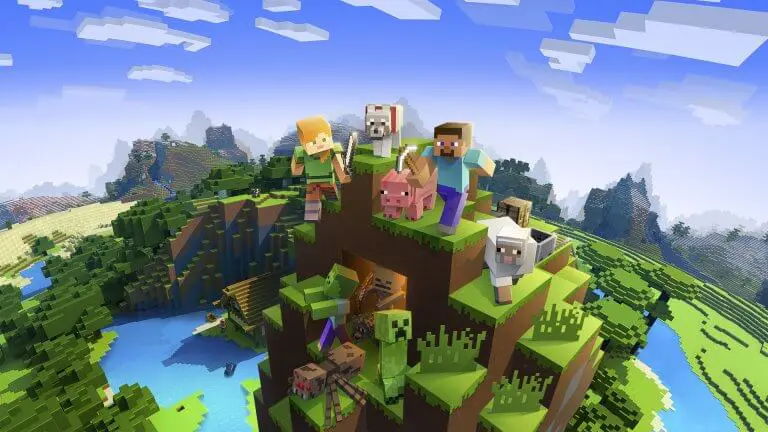
Plus précisément :
- Nous examinerons les différences ou les similitudes entre Minecraft VR (Windows vs Java Editions) et Vivecraft.
- On vous montre, étape par étape, comment installer Minecraft VR sur chaque casque de réalité virtuelle.
- Nous vous montrerons quelques conseils généraux sur Minecraft pour la réalité virtuelle.
- NOUVEAU : Discovery est un nouveau clone de Minecraft pour l’Oculus Quest 2 ou 1 que nous recommandons vivement. Nous avons des instructions pour l’installer ci-dessous.
Si nous avons oublié quelque chose, n’hésitez pas à commenter en bas de ce guide.
Qu’est-ce que Minecraft ?
Minecraft est un jeu d’action-aventure en bac à sable créé par Mojang en 2009 et racheté par Microsoft en 2014. Il offre aux joueurs un monde virtuel sans limite où ils peuvent construire n’importe quoi avec une gamme de modes différents. Il est parfait pour presque tous les types de joueurs. Minecraft est disponible sur presque toutes les plateformes de jeu : ordinateurs, Sony Playstation, Microsoft Xbox, Nintendo Switch, VR, appareils mobiles (édition de poche), tablettes et autres.
Minecraft est doté de nombreuses fonctionnalités, comme l’artisanat, la collecte de produits de première nécessité, la création de sécurité et l’exploration. Si vous êtes une personne créative, vous allez apprécier le terrain de jeu infini que le jeu a à offrir. Vous avez la possibilité de construire pratiquement tout ce que vous pouvez imaginer. L’équipe de Minecraft publie fréquemment des nouveaux mondes, équipements et modifications afin de maintenir le jeu frais et passionnant pour les joueurs.
Avec Roblox et Fortnite, Minecraft est parmi les jeux les plus populaires de tous les temps. La popularité du jeu a donné lieu à des expositions en ligne de terres élaborées qui ont été construites. Des lieux du monde réel comme San Francisco, New York, Paris et d’autres villes se modélisent dans Minecraft afin que les utilisateurs puissent les explorer.
Les deux principaux jeux du jeu sont le mode créatif et le mode survie.
Mode Survie
Dans le mode Survie, les joueurs doivent trouver leur nourriture et leurs propres matériaux de construction. Ils interagissent également avec des créatures en mouvement ou des monstres en forme de blocs.
Mode créatif
En mode Créatif, les joueurs n’ont pas besoin de manger pour survivre et reçoivent des fournitures. Ils peuvent aussi casser toutes les sortes de blocs.
Minecraft VR
Lorsque les premiers casques VR sont sortis, les fans ont rapidement créé un hack tiers qui permet de jouer à Minecraft en VR. Ce hack de la version VR est toujours disponible aujourd’hui et il est baptisé ViveCraft.
Au fil du temps, Minecraft a ajouté le support de la RV à certains casques. Le Samsung Gear VR a été le premier à bénéficier de ce support et le casque Oculus Rift en bénéficie également aujourd’hui. À un moment donné, Oculus et Minecraft se sont même associés pour créer un pack de casques VR et de contrôleurs.
Aujourd’hui, la version officielle VR est l’un des jeux VR les plus populaires et les plus immersifs disponibles. La VR offre aux joueurs une expérience de plus en plus immersive que les jeux traditionnels sur PC. Si vous avez un casque Oculus Rift/ Rift S et que possédez la version PC, Minecraft VR est disponible sous forme de mise à jour gratuite.
Minecraft est encore plus meilleur car il dispose du traçage de rayons si vous possédez l’une des nouvelles cartes graphiques Nvidia RTX série 30.
Ensuite, nous examinerons la version officielle de Minecraft en réalité virtuelle par rapport à Vivecraft, y compris leurs similitudes et leurs différences. Cela vous aidera à décider quelle expérience de réalité virtuelle est la meilleure à installer pour vous.
Questcraft

QuestCraft est un portage autonome et jouable de Minecraft : Java Edition pour les casques Oculus Quest. Minecraft VR n’a jamais été disponible en natif sur le Quest sans une connexion PC via Oculus Link ou Air Link.
QuestCraft permet la compatibilité VR pour Minecraft Java. La vidéo publiée par QuestCraft montrant le mod en action a certainement surpris les fans avec les fonctionnalités incluses.
Voici quelques-uns des points saillants de la vidéo publiée du mod :
- Suivi de la tête entière dans Minecraft.
- Menus fonctionnels en VR.
- Contrôles tactiles limités.
- Interactions basées sur des boutons.
- Possibilité de déplacer des objets dans une fenêtre d’inventaire pop-up.
QuestCraft agit comme une enveloppe pour la version Java de Minecraft, ce qui permet de lancer Minecraft sur les casques Quest. Comme le mod est en version bêta, les performances ne sont pas encore à la hauteur.
Ci-dessous, dans la section Oculus Quest, nous vous montrerons comment installer QuestCraft sur les casques Oculus Quest via SideQuest.
Minecraft VR vs Vivecraft

Le support de la réalité virtuelle a été ajouté à Minecraft VR grâce à un partenariat étroit avec Facebook et Oculus. Les propriétaires de casques Oculus peuvent télécharger gratuitement l’addon VR depuis l’Oculus store. Lorsqu’ils l’exécuteront dans leur casque VR, Minecraft sera lancé avec un support VR complet. Lorsque le jeu Minecraft est mis à jour, les propriétaires de Rift S bénéficient immédiatement du support VR. Il n’y a pas besoin d’attendre qu’un mod rattrape la version principale du jeu.
Cela semble génial, mais c’est un peu plus compliqué. Pour commencer, il existe en fait deux versions actives de Minecraft : l’édition Windows et l’édition Java. Passons d’abord en revue ces deux versions :
Editions Windows et Java
À l’origine, Java était la version de bureau originale de Minecraft et l’édition Windows était un portage de l’édition de poche. Au fil du temps, ces deux versions vont fusionner en un seul exemplaire. Jusque là, il y a quelques grandes différences.
Pour commencer, l’édition Java vous permet de jouer à Minecraft en multijoueur avec des personnes du monde entier. Il y a beaucoup de serveurs VR à rejoindre et à jouer avec d’autres joueurs. L’édition Windows ne permet de jouer que dans une seule pièce avec un maximum de 10 personnes à la fois.
Si vous voulez jouer avec les mods et les améliorations de Minecraft VR, l’édition Java sera votre choix. L’édition Windows ne supporte pas actuellement les mods tiers, à l’exception de quelques améliorations de texture.
Edition Windows
L’édition Windows de Minecraft supporte mieux la Xbox et les autres contrôleurs Bluetooth. Vous pouvez configurer votre contrôleur pour qu’il fonctionne mieux pour vous et l’optimiser à votre goût. Cela peut ne pas être un facteur important pour les joueurs de réalité virtuelle, puisque le mode VR active le support des contrôleurs VR en même temps.
Enfin, le coût de l’édition Java est plus élevé, 28 € contre 10 €. Lorsque vous achetez l’édition Java, vous recevez également un code à échanger pour jouer à l’édition Windows.
Les deux éditions de Minecraft ont un support VR gratuit inclus. Cependant, il existe également un mod VR tiers pour Minecraft appelé Vivecraft.
Vivecraft
Vivecraft est un mod APK tiers pour Minecraft qui rend le jeu compatible avec la réalité virtuelle. Il est compatible avec tous les casques, y compris tous les appareils HTC et Oculus. La réalité virtuelle officielle de Minecraft ne fonctionne vraiment bien que sur l’Oculus Rift. Afin d’utiliser Vivecraft, vous devez installer SteamVR sur votre ordinateur.
Les autres fonctionnalités de Vivecraft sont les suivantes
- Support complet de la mise à l’échelle des pièces.
- Mise à l’échelle du monde : Augmentez ou diminuez votre taille dans le monde. Incarnez une fourmi ou un géant.
- Cassez des blocs et combattez en balançant vos mains.
- Tirez à l’arc en dessinant et en visant avec les deux mains.
- Grimpez, nagez, courez, sautez, faufilez-vous, mangez et ramez en faisant réellement le mouvement !
- Nourrissez les animaux, montez les chevaux et remplissez les seaux en les touchant !
- Jouez avec vos amis et voyez les mouvements VR des autres. (même pour les joueurs 2d !)
- Plusieurs options de locomotion VR :
- Téléportation en arc ;
- Mouvement libre dans la direction où vous pointez le contrôleur ou votre tête ;
- Rotation de type « walkabout » utilisant un mouvement à 100% à l’échelle de la pièce ;
- Jeu en boucle avec rotation de type « walkabout » dans la direction de votre regard ;
- Mise à l’échelle des murs et sauts.
Vivecraft est totalement sûr et constitue une excellente option pour les joueurs de RV.
Les joueurs sont partagés sur la question de savoir lequel est le meilleur entre Minecraft officiel et Vivecraft pour la réalité virtuelle. Le jeu Minecraft ordinaire provoque le mal des transports en raison des mouvements artificiels. Vivecraft en mode téléportation réduit considérablement le mal des transports, il devrait donc être bien meilleur.
Meilleures performances dans la version officielle
Minecraft officiel offre de meilleures performances car il maintient un solide 90 FPS à des distances de vue beaucoup plus élevées. D’un autre côté, de nombreux joueurs préfèrent le système de contrôle de Vivecraft.
En fin de compte, les deux jeux valent la peine d’être testés si vous avez un appareil Oculus. Sinon, optez pour Vivecraft dès aujourd’hui.
Comment installer Minecraft VR sur Oculus Rift ?

Voici un guide étape par étape sur la façon d’installer Minecraft sur le casque PCVR Oculus Rift :
- Achetez la version officielle Windows ou Java de Minecraft (peu importe laquelle) et installez-la sur votre ordinateur.
- Téléchargez Oculus Home sur votre ordinateur en visitant www.oculus.com/setup et cliquez sur le bouton « start download ».
- Dans Oculus Home, recherchez Minecraft et installez le jeu gratuit. Cela installera les fichiers d’exécution de la réalité virtuelle.
- La prochaine fois que vous lancerez Minecraft à partir de votre casque Rift, le jeu Windows normal se lancera avec un support VR complet.
Comment installer Vivecraft VR
Suivez les étapes ci-dessous pour installer Vivecraft VR :
- Assurez-vous que vous avez installé et exécuté SteamVR sur votre PC auparavant.
- Achetez, téléchargez et exécutez le lanceur Minecraft sur votre PC. Le Launcher installera les fichiers nécessaires.
- Téléchargez la dernière version de Vivecraft. Exécutez le programme d’installation de Vivecraft.
- Parcourez les options d’installation qui s’affichent. Vous pourrez voir ce qu’elles font en maintenant le curseur de votre souris sur chaque option. Il est préférable de laisser les valeurs par défaut telles qu’elles sont.
- Une fois que tout est prêt, installez Vivecraft. Ce processus peut prendre du temps car vous devez télécharger certains fichiers.
- Après avoir téléchargé ces fichiers, relancez le launcher de Minecraft. Vous verrez automatiquement un profil pour Vivecraft, et vous serez prêt à partir.
- Vous pouvez maintenant appuyer sur Jouer et plonger dans le monde de Vivecraft avec les options de contrôle que vous préférez.
Comment installer Minecraft sur l’Oculus Quest

Bien qu’il ne soit pas disponible dans la boutique officielle du Quest, vous pouvez toujours installer Minecraft VR sur l’Oculus Quest, à condition d’avoir les éléments suivants :
- Casque VR Oculus Quest ;
- Câble Oculus Link (le câble de charge Quest fonctionne) ou mod Virtual Desktop et Quest ;
- Minecraft.
Oculus Link et Virtual Desktop fonctionnent tous deux pour jouer à Minecraft. Puisque le câble de chargement fonctionne maintenant pour Link, c’est la méthode gratuite pour configurer Minecraft. Cependant, vous aurez un câble attaché à votre PC, ce que certaines personnes n’aiment pas. Nous allons montrer les deux options ci-dessous.
Une fois que vous avez tout cela, voici comment installer Minecraft VR sur l’Oculus Quest :
Méthode Oculus Link
- Installez Minecraft Java ou Windows 10 Edition (peu importe) sur votre PC Windows depuis le site officiel de Minecraft.
- Recherchez et téléchargez l’extension Minecraft depuis le magasin Oculus Rift.
- Enfilez votre Oculus Quest et attachez votre câble Link à votre PC.
- Lancez la plateforme Rift via Oculus Link et démarrez Minecraft VR.
Méthode Virtual Desktop
- Installez Minecraft Java Edition sur votre PC Windows à partir du site officiel de Minecraft.
- Téléchargez Virtual Desktop pour l’Oculus Quest et le mode de SideQuest.
- Assurez-vous que vous avez installé SteamVR sur votre PC.
- Téléchargez et installez la dernière version de Vivecraft.
- Lancez l’application Virtual Desktop sur votre plateforme VR et mettez votre casque.
- Dans Virtual Desktop, lancez le launcher Java de Minecraft que Vivecraft a installé sur votre ordinateur.
- Dans votre casque VR, Minecraft s’ouvrira devant vous en pleine réalité virtuelle.
Méthode Questcraft
L’installation de QuestCraft sur l’Oculus Quest 2 n’est pas aussi simple qu’il n’y paraît. Cependant, c’est le seul bon moyen de jouer à Minecraft sur l’Oculus Quest sans connexion PC.
Le processus expliqué sur la page GitHub est un peu compliqué à comprendre pour un débutant, mais voici un guide simple à suivre. Pour obtenir les instructions d’installation officielles, rendez-vous sur la page GitHub de QuestCraft.
Comment l’installer ?
- Allez sur https://github.com/QuestCraftPlusPlus/QuestCraft/releases/tag/1.0.0 et installez les fichiers app-debug.apk et extracttoroot.zip sous l’onglet Releases.

- Téléchargez le fichier APK sur votre PC.
- Chargez le fichier APK dans le casque Quest 2 via SideQuest en cliquant sur l’icône Install APK dans la barre de menu supérieure de SideQuest. Il s’agit du dossier avec la flèche vers le bas, cinquième icône en partant de la gauche. Sélectionnez le fichier APK de votre ordinateur et SideQuest vous fera savoir si l’installation a réussi ou non.
- Extrayez les fichiers zip sur votre PC.

- Copiez le dossier net.kdt.pojavlaunch.debug vers l’emplacement du dossier Android/data sur votre système de fichiers Quest en utilisant le navigateur de fichiers SideQuest.
- Sur votre PC, ouvrez l’application Oculus et allez dans Paramètres > Général et activez la case à cocher des Sources inconnues.
- Maintenant, sur votre casque Quest, allez dans Sources inconnues et ouvrez Pojav Launcher.

- Connectez-vous avec votre compte Mojav ou Microsoft.

- Une fois connecté et le lanceur ouvert, allez dans Paramètres > Renderers vidéo et sélectionnez la troisième option.

- Sélectionnez un profil de tissu (version de Minecraft à installer) sur la page principale du lanceur.

- Enfin, cliquez sur Play pour que Minecraft s’installe et se lance sur votre casque Quest. Si vous recevez un message d’avertissement, sélectionnez Play Anyway.
- Selon l’âge et le modèle de votre casque, l’installation et le lancement du jeu peuvent prendre entre une à trois minutes. Attendez patiemment que le jeu se charge.
Le jeu est encore en version bêta et il s’agit d’un wrapper d’application Java, ce qui signifie que les types de données primitifs tels que int, char, byte, short, etc. sont utilisés comme objets. Ne soyez donc pas surpris si vous rencontrez des problèmes de performance car le jeu n’est pas encore totalement optimisé.
Comment installer Discovery sur l’Oculus Quest (Clone de Minecraft)

Discovery est un jeu de construction en bac à sable ressemblant beaucoup à Minecraft. Il est disponible depuis le début de 2021 et a reçu plusieurs mises à jour régulièrement.
Pour installer et jouer à Discover sur l’Oculus Quest, suivez d’abord notre guide d’installation et de configuration de SideQuest VR pour le Quest.
Lorsque vous êtes prêt, tapez ici afin d’accéder à la page de l’application Discovery. Avec le casque Quest connecté à l’ordinateur, tapez sur Installer sur le casque afin d’installer l’application. Discovery a été soumise à l’Oculus App Lab et elle sera bientôt disponible pour être téléchargée et installée.
Par ailleurs, un groupe travaille actuellement au portage de Vivecraft sur la plateforme Quest. Nous aurons plus de détails lorsque cela sera disponible.
Les contenus sur les mêmes sujets :
jeu VR, quest 2 jeu
- Beat Saber : jeu VR (Oculus Rift ; PS VR ; HTC Vive)
- Le jeu Air Guitar VR Unplugged reçoit son premier « Riff Pack » avec des morceaux de Slayer, Gossip, Muse et Rob Zombie
- Ces jeux de RV vous transporteront absolument vers un autre monde
- Jeu VR : Lone Echo (Exclusivité Oculus Rift)
- Le mode multijoueur de Stride sera lancé en juin sur Quest et SteamVR
- 50 meilleurs jeux VR gratuits
- Jeu VR : DOOM VFR (PS VR ; HTC Vive)
- Jeu VR : Angry Birds VR : Isle Of Pigs
- Synth Riders fête ses quatre ans avec deux chansons gratuites
- Jeu VR : The Talos Principle VR (Oculus Rift ; HTC Vive)
- Jeu VR : Ballista
- 34 meilleurs jeux VR Steam à jouer aujourd’hui [Liste ultime]
- Jeu VR : EVE Valkyrie (Oculus Rift ; PS VR ; HTC Vive)
- Medal of Honor : Above And Beyond – Un excellent portage d’un jeu incomplet
- Jeu VR : Job Simulator (HTC Vive, Oculus Rift, PSVR, Windows MR)
- Totally Baseball arrive sur Quest cette semaine et quitte l’accès anticipé Steam
- Tarzan VR obtient une édition de la trilogie sur PC
- Jeu VR : LA Noire : The VR Case Files (HTC Vive)
- Doctor Who : The Edge of Time arrive sur le PSVR
- Jeu de réalité virtuelle : Obduction (Oculus Rift, HTC Vive, PlayStation VR)
